Login ke Jaringan WiFi dengan Aman di HP dan Laptop
Cara untuk membuat jaringan WiFi kantor atau rumah aman tanpa penyusup adalah membuat verifikasi selama login ke jaringan WiFi. Untuk membuat jaringan WiFi lebih aman, biasanya diperlukan sistem verifikasi perangkat yang ingin terhubung secara detail dalam mencegah adanya orang asing yang mencoba terhubung ke internet. Selain itu, keamanan pada password WiFi juga berpengaruh terhadap keamanan sistem perangkat jaringan demi mencegah bocornya informasi setiap pengguna internet.
Bagaimana cara untuk bisa login ke jaringan WiFi melalui ponsel maupun laptop? Berikut adalah langkah yang perlu diperhatikan agar jaringan internet tetap aman saat mencoba terhubung dengan perangkat yang diinginkan.
Cara Login ke Jaringan WiFi Melalui Smartphone
Untuk kamu yang menggunakan smartphone, login ke jaringan WiFi dapat dilakukan dengan langkah mudah ini. Agar jaringan tetap aman, pastikan kamu terhubung ke WiFi yang benar-benar kamu kenali. Berikut adalah paduan yang bisa kamu ikuti :
1. Aktifkan WiFi Melalui Ponsel
Masuk ke pengaturan lalu pilih opsi WiFi. Pastikan bahwa fitur WiFi sudah dalam keadaan aktif agar perangkat bisa mencari jaringan WiFi terdekat di sekitar kamu atau jaringan WiFi yang ingin kamu hubungkan.
2. Pilih Jaringan yang Ingin Dihubungkan
Begitu daftar jaringan tersedia muncul, pilih jaringan WiFi yang ingin kamu sambungkan, kemudian tekan ‘connect’.
3. Masukkan Password WiFi dengan Benar
Masukkan password dari jaringan WiFi yang dipilih. Pastikan menggunakan huruf dan angka yang sama, serta hindari untuk membagikan password ke sembarang orang agar koneksi jaringan tidak terganggu karena jumlah perangkat yang berlebihan.
4. Periksa Status dari Koneksi WiFi
Setelah selesai tersambung, pastikan sinyal sudah stabil dan tidak muncul peringatan seperti ‘Connected, No Internet’. Jika hal ini terjadi, coba kamu login ke jaringan WiFi kembali atau restart router.
5. Menggunakan Verifikasi Tambahan (JIka Ada)
Beberapa jaringan, terutama di kantor maupun ruang publik, biasanya menggunakan sistem login tambahan seperti halaman captive portal (misalnya mengisi username dan password). Pastikan kamu memasukkan data dengan benar dan sesuai yang diberikan oleh administrator jaringan.
Cara Login ke Jaringan WiFi Melalui Laptop
Selanjutnya adalah cara login ke jaringan WiFi buat pengguna laptop atau desktop, di mana proses login-nya tidak berbeda jauh seperti di ponsel. Hanya saja ada beberapa langkah tambahan untuk memastikan bahwa koneksi lebih aman, seperti pada panduan berikut :
1. Aktifkan Adapter WiFi
Pastikan bahwa WiFi laptop kamu dalam kondisi aktif. Biasanya kamu dapat menekan ikon jaringan di taskbar atau tombol pintasan seperti Fn + F2 (tergantung dengan merek laptop).
2. Pilih Jaringan yang Tepat
Klik ikon WiFi, lalu pilih jaringan yang tersedia. Kamu harus memastikan sudah memilih jaringan kantor atau rumah dan bukan WiFi publik tanpa keamanan ekstra.
3. Masukkan Pasword Lalu Login ke Jaringan WiFi
Setelah pilih jaringan, masukkan password WiFi yang benar. Tunggu beberapa saat hingga koneksi internet sudah tersambung. Jika jaringan memerlukan autentifikasi tambahan (seperti username dan password dari kantor), masukkan informasi tersebut pada halaman login yang terbuka.
4. Periksa Keamanan dari Koneksi
Setelah berhasil login ke jaringan WiFi, klik kanan pada nama jaringan lalu pilih ‘Properties’. Pastikan tipe keamanan menunjukkan WPA2 atau WPA3 yang merupakan bagian dari protokol keamanan modern untuk melindungi data internet kamu.
5. Gunakan VPN Jika Perlu
Kalau kamu sering menggunakan WiFi publik, pertimbangkan untuk memasang VPN agar data pribadi tetap terlindungi dari potensi peretasan yang sedang banyak terjadi.
Tips Aman Saat Login ke Jaringan WiFi Terdekat
Agar aktivitas digital kamu tetap aman, berikut adalah beberapa hal yang mesti diperhatikan saat login ke jaringan WiFi terdekat di manapun kamu berada :
1. Menghindar dari Jaringan Publik Tanpa Password
Jika kamu menemukan WiFi gratis tanpa password, lebih baik tidak usah digunakan karena risiko keamanannya sangat rendah. Siapapun bisa masuk ke jaringan itu untuk mencuri data dari setiap perangkat yang terhubung.
2. Ganti Password WiFi Secara Berkala
Kamu bisa menggunakan kombinasi huruf besar, kecil, angka, serta simbol agar password sulit ditebak orang lain.
3. Aktifkan Firewall & Antivirus
Untuk melindungi data di perangkat dari ancaman malware atau akses ilegal, kamu bisa mengaktifkan perlindungan tambahan seperti antivirus atau firewall.
4. Gunakan Login MAC Address Filtering
Beberapa router dapat membantu kamu untuk membatasi perangkat yang dapat terkoneksi dengan mencocokan alamat MAC.
5. Logout Setelah Selesai
Jika kamu login ke jaringan WiFi kantor atau kampus yang menggunakan sistem autentikasi, jangan lupa buat logout untuk menjaga privasi data pribadi.
Rekomendasi Jaringan WiFi Aman dan Stabil Untuk di Rumah Maupun Kantor
Untuk memastikan pengalaman kamu login ke jaringan WiFi yang aman disertai kecepatan stabil dan cepat, pastikan bahwa WiFi di rumah kamu sudah menggunakan layanan ISP terpercaya. Saat ini jaringan internet tidak hanya digunakan untuk browsing ringan maupun komunikasi yang sederhana, tapi juga menjadi fondasi utama bagi aktivitas digital setiap orang. Mulai dari sistem manajemen internal, video conference, email, hingga aplikasi berbasis cloud dan promosi digital yang membutuhkan koneksi internet stabil dan cepat. Dengan internet kantor maupun rumah yang andal, produktivitas bisa meningkat tanpa hambatan.
Untuk itu kamu butuh layanan ISP andal seperti PLB Net. Kami hadir menawarkan paket internet tanpa batas kuota yang siap memberikan internet berkualitas untuk setiap sektor. PLB Net hadir menjadi kepercayaan bagi setiap pengguna baik itu perkantoran, perumahan, hingga sektor pendidikan dan institusi pemerintah. Sudah tersebar di Pulau Jawa, Kalimatan, Sulawesi, dan Sumatra. PLB Net menjawab pencarian kamu terhadap layanan internet terjangkau dengan konektivitas tanpa batas untuk mengoptimalkan aktivitas digital harian. Nikmati paket internet unlimited dengan harga kompetitif di PLB Net sekarang!

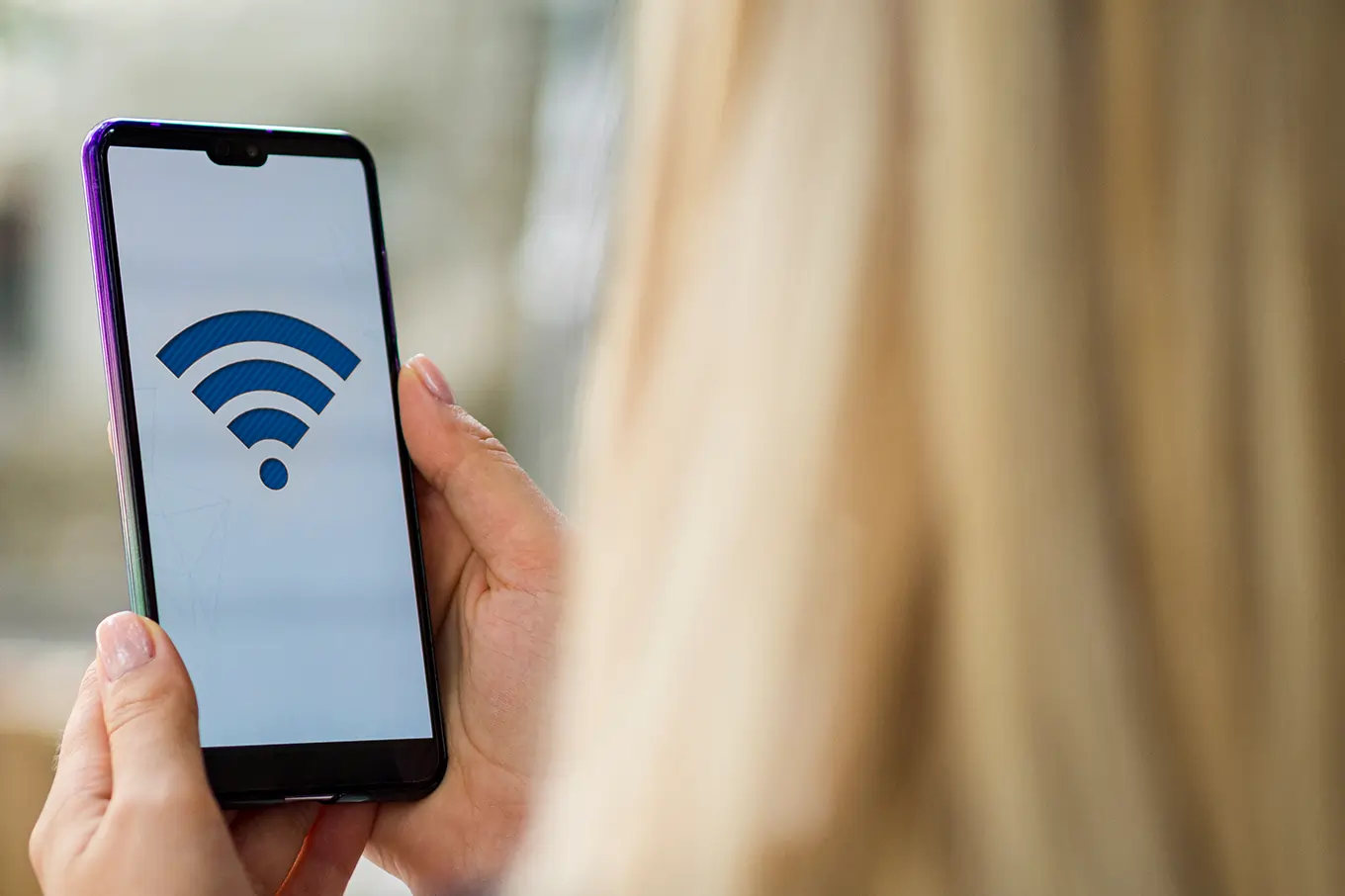

Exactly the information I was looking for.